Connetti/controlla i computer tramite rete con KontrolPack

Controlla facilmente i computer della tua rete con KontrolPack. Collega e gestisci computer con sistemi operativi diversi senza sforzo.
La Terra di Mezzo: L'Ombra della Guerra è un gioco di ruolo d'azione sviluppato da Monolith Productions e pubblicato da Warner Bros. È il secondo gioco della serie Terra di Mezzo ed è disponibile per PS4, Windows e Xbox One. Ecco come puoi giocarci su Linux.

Come far funzionare la Terra di Mezzo: L'Ombra della Guerra su Linux
La Terra di Mezzo: L'Ombra della Guerra funziona abbastanza bene su Linux, grazie a Steam Play e Proton di Valve. Per utilizzare queste funzionalità per giocare, dovrai installare l'app Steam Linux sul tuo computer.
Installa Steam
Per installare l'applicazione Steam sul tuo PC Linux, apri una finestra di terminale. Ad esempio, puoi aprire una finestra di terminale sul desktop Linux e premere Ctrl + Alt + T sulla tastiera. Oppure, cerca "Terminale" nel menu dell'app e avvialo in questo modo.
Una volta che la finestra del terminale è aperta e pronta per l'uso, seguire le istruzioni di installazione di seguito che corrispondono al sistema operativo Linux attualmente in uso.
Ubuntu
Per far funzionare Steam su Ubuntu, usa il seguente comando di installazione di Apt in basso.
sudo apt install steam
Debian
Per usare Steam su Debian , dovrai scaricare il pacchetto DEB sul tuo computer. Per farlo, usa il seguente comando wget download in basso. Questo comando posizionerà il pacchetto DEB nella tua cartella home.
wget https://steamcdn-a.akamaihd.net/client/installer/steam.deb
Dopo aver scaricato il pacchetto DEB di Steam sul tuo computer, dovrai installare il software. Quindi, usando il comando di installazione dpkg in basso, configura Steam su Debian.
sudo dpkg -i steam.deb
Infine, correggi eventuali problemi di dipendenza sul tuo PC Linux che potrebbero essersi verificati durante l'installazione con il comando apt-get install -f .
sudo apt-get install -f
Arch Linux
Per usare Steam su Arch Linux , dovrai avere il repository software "multilib" impostato sul sistema. Per farlo, apri il file /etc/pacman.conf nel tuo editor di testo preferito.
Una volta che il file è aperto nel tuo editor di testo preferito, trova la riga "multilib" ed elimina il simbolo # davanti ad essa. Inoltre, elimina questo simbolo dalle linee direttamente sotto di esso.
Al termine della modifica, salva il file. Quindi, risincronizza Arch Linux con i repository software ufficiali utilizzando il comando seguente.
sudo pacman -Syy
Infine, installa Steam sul tuo sistema Arch Linux.
sudo pacman -S steam
Fedora/OpenSUSE
Se utilizzi Fedora o OpenSUSE Linux, sarai in grado di installare Steam sul tuo sistema con i repository software inclusi nel sistema operativo. Tuttavia, questa versione di Steam non funziona bene come Flatpak, quindi suggeriamo di seguire queste istruzioni.
Flatpak
Per far funzionare Steam come un programma Flatpak, dovrai configurare il runtime Flatpak sul tuo computer. Puoi impostare il runtime Flatpak su Linux seguendo la nostra guida sull'argomento .
Quando il runtime di Flatpak è configurato, sarai in grado di installare Steam. Usando i due comandi seguenti, configura l'app sul tuo sistema.
flatpak remote-add --if-not-exists flathub https://flathub.org/repo/flathub.flatpakrepo
flatpak installa flathub com.valvesoftware.Steam
Installa Middle Earth: Shadow of War su Linux.
Ora che Steam è configurato sul tuo sistema Linux, aprilo e accedi a Steam con le tue credenziali utente. Quindi, segui le istruzioni dettagliate di seguito per far funzionare Middle Earth: Shadow of War su Linux.
Passaggio 1: apri il menu "Steam" e fai clic sul pulsante "Impostazioni" per accedere alle impostazioni di Steam. Quindi, da lì, trova il pulsante "Steam Play" per aprire Steam Play.
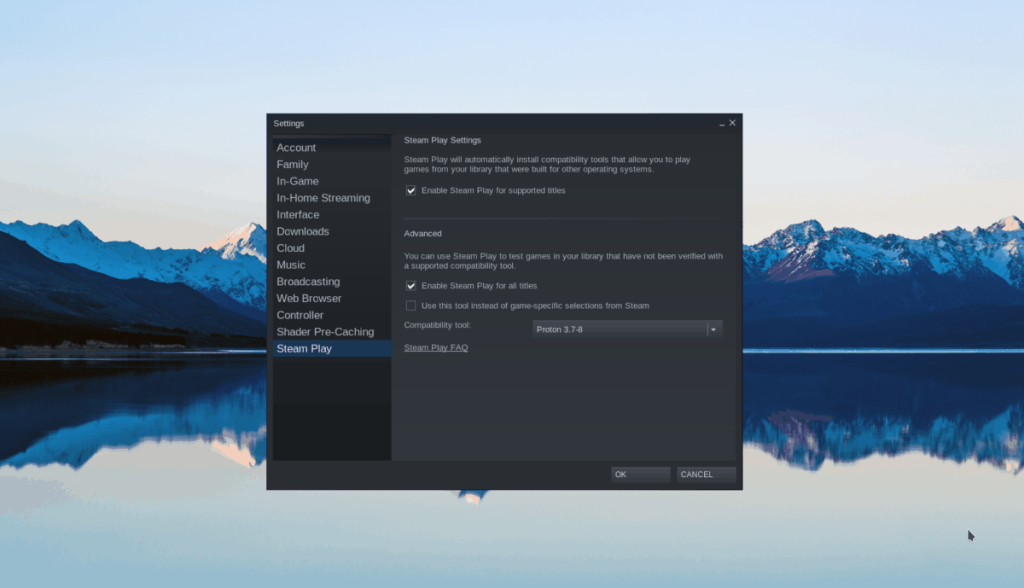
All'interno dell'area Steam Play delle impostazioni di Steam, seleziona sia la casella "Abilita Steam Play per i titoli supportati" sia la casella "Abilita Steam Play per tutti gli altri titoli". Infine, seleziona il pulsante "OK" per confermare le impostazioni.
Passaggio 2: individua il pulsante "Negozio" e selezionalo per accedere al negozio di Steam. Quando sei nel negozio Steam, trova la casella di ricerca e fai clic su di essa con il mouse per cercare.
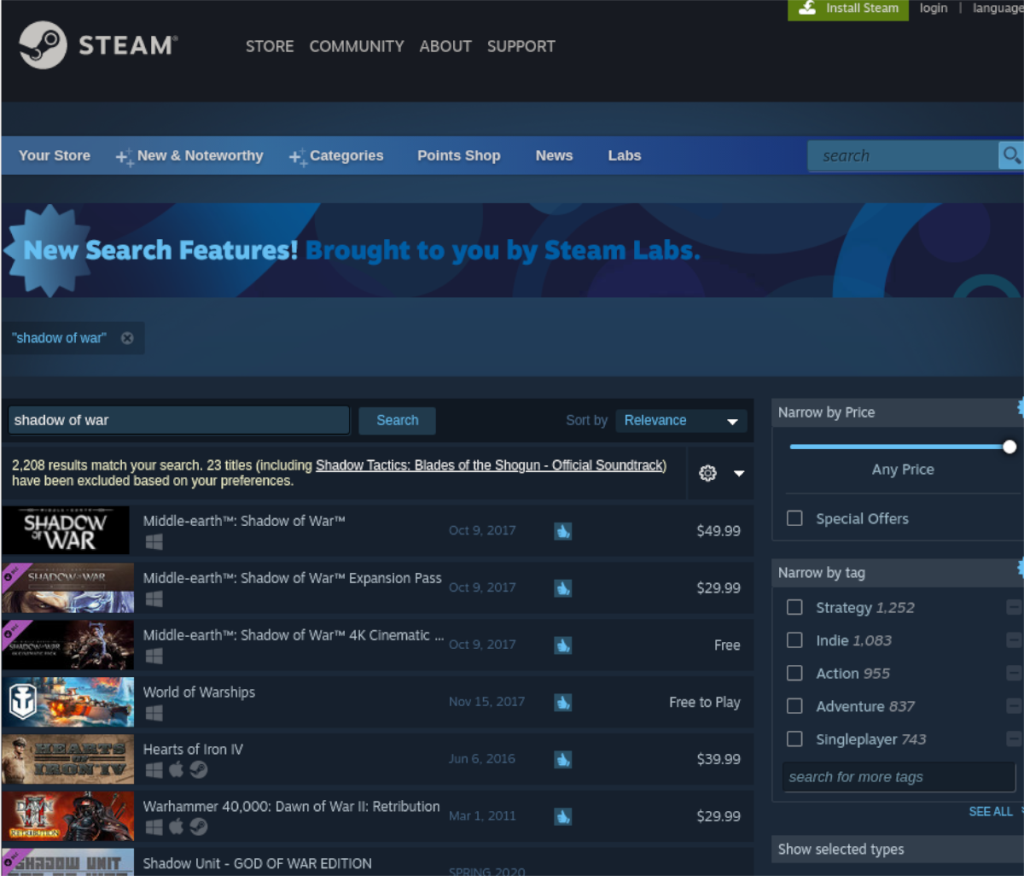
All'interno della casella di ricerca, digita "Middle Earth: Shadow of War". Premere il tasto Invio per visualizzare i risultati della ricerca. Quindi, fai clic su "Terra di mezzo: Shadow of War". Infine, seleziona "Terra di mezzo: Shadow of War" per andare alla pagina del negozio del gioco.
Passaggio 3: trova il pulsante verde "Aggiungi al carrello" e selezionalo con il mouse per aggiungere il gioco al carrello di Steam. Quindi, fai clic sull'icona del carrello di Steam nell'angolo in alto a destra dell'app.
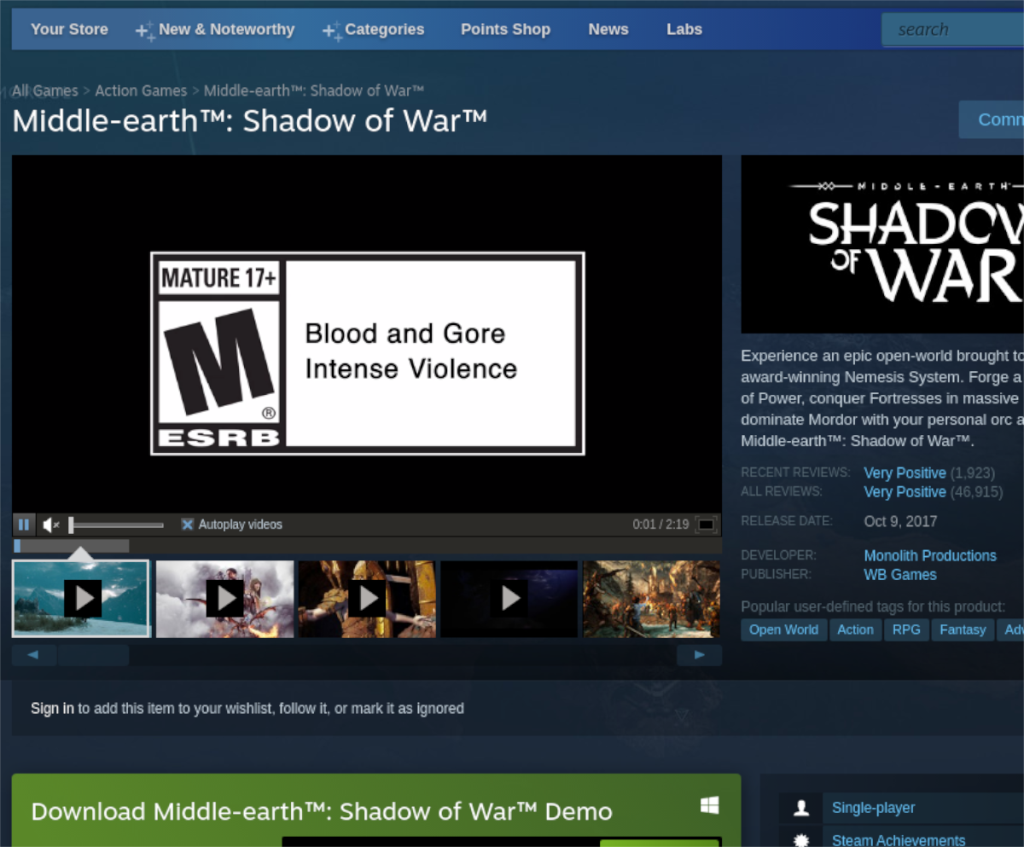
Segui il processo di acquisto del gioco tramite Steam. Quindi, seleziona il pulsante "Libreria".
Passaggio 4: all'interno della tua libreria Steam, trova la casella di ricerca e fai clic su di essa. Quindi, digita "Terra di mezzo: Shadow of War". Quindi, seleziona il gioco per accedere alla sua pagina della libreria di Steam.
Cerca il pulsante blu “INSTALLA” e cliccaci sopra con il mouse per avviare il download del gioco. Tieni presente che questo gioco è molto grande e richiederà del tempo per essere scaricato.

Passaggio 5: al termine del processo di download, il pulsante blu "INSTALLA" si trasformerà in un pulsante verde "RIPRODUCI". Seleziona questo pulsante per iniziare a giocare a Middle Earth: Shadow of War.
Buon divertimento e buon gioco!
Controlla facilmente i computer della tua rete con KontrolPack. Collega e gestisci computer con sistemi operativi diversi senza sforzo.
Vuoi eseguire automaticamente alcune attività ripetute? Invece di dover cliccare manualmente più volte su un pulsante, non sarebbe meglio se un'applicazione...
iDownloade è uno strumento multipiattaforma che consente agli utenti di scaricare contenuti senza DRM dal servizio iPlayer della BBC. Può scaricare video in formato .mov.
Abbiamo trattato le funzionalità di Outlook 2010 in modo molto dettagliato, ma poiché non verrà rilasciato prima di giugno 2010, è tempo di dare un'occhiata a Thunderbird 3.
Ogni tanto tutti abbiamo bisogno di una pausa, se cercate un gioco interessante, provate Flight Gear. È un gioco open source multipiattaforma gratuito.
MP3 Diags è lo strumento definitivo per risolvere i problemi nella tua collezione audio musicale. Può taggare correttamente i tuoi file mp3, aggiungere copertine di album mancanti e correggere VBR.
Proprio come Google Wave, Google Voice ha generato un certo fermento in tutto il mondo. Google mira a cambiare il nostro modo di comunicare e poiché sta diventando
Esistono molti strumenti che consentono agli utenti di Flickr di scaricare le proprie foto in alta qualità, ma esiste un modo per scaricare i Preferiti di Flickr? Di recente siamo arrivati
Cos'è il campionamento? Secondo Wikipedia, "È l'atto di prendere una porzione, o campione, di una registrazione sonora e riutilizzarla come strumento o
Google Sites è un servizio di Google che consente agli utenti di ospitare un sito web sul server di Google. Ma c'è un problema: non è integrata alcuna opzione per il backup.



![Scarica FlightGear Flight Simulator gratuitamente [Divertiti] Scarica FlightGear Flight Simulator gratuitamente [Divertiti]](https://tips.webtech360.com/resources8/r252/image-7634-0829093738400.jpg)




